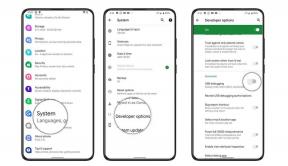كيفية إجراء إعادة ضبط المصنع الثابت Blackview Alife P1 Pro
نصائح وحيل Android / / August 05, 2021
سنوجهك هنا حول كيفية إجراء إعادة تعيين ثابت لجهاز Blackview Alife P1 Pro بخطوات بسيطة. كل مستخدم لديه أسبابه الخاصة لإجراء إعادة ضبط المصنع على Blackview Alife P1 Pro. أحد الأسباب الأكثر شيوعًا لإجراء إعادة الضبط الثابت على Blackview Alife P1 Pro هو إصلاح خلل أو إزالة بيانات المستخدم قبل البيع.
هل أنت مستعد لإجراء إعادة ضبط المصنع على جهاز Blackview Alife P1 Pro؟ هناك واجب منزلي واحد عليك القيام به قبل إجراء إعادة الضبط الثابت. أنت مطالب أولاً بأخذ نسخة احتياطية من جميع بياناتك. من خلال إعادة تعيين Blackview Alife P1 Pro إلى المخزون ، سيؤدي ذلك إلى مسح جميع الوسائط والرسائل القصيرة وجهات الاتصال وما إلى ذلك. تعرف على كيفية إجراء إعادة التعيين الثابت على جهاز Blackview Alife P1 Pro من خلال الخطوات البسيطة التالية.

جدول المحتويات
-
1 خطوات لإجراء إعادة تعيين الثابت Blackview Alife P1 Pro
- 1.1 إعادة تعيين الثابت عن طريق الاسترداد
- 1.2 إعادة تعيين الثابت عبر الإعدادات
- 2 مواصفات Blackview Alife P1 Pro:
خطوات لإجراء إعادة تعيين الثابت Blackview Alife P1 Pro
هناك طريقتان لإعادة ضبط Blackview Alife P1 Pro. تتم إعادة ضبط المصنع من خلال الاسترداد والآخر من خلال الإعدادات. ستمنحك هاتان الطريقتان أفضل النتائج عندما تختار إجراء إعادة ضبط المصنع على Blackview Alife P1 Pro. باختصار ، بينما لا يمكنك التمهيد في Android ، يمكنك استخدام Hard Factory Data Reset عبر Recovery و عندما تكون قادرًا على التمهيد في Android ، يمكنك تحديد Hard Factory Reset عبر الإعدادات في جهاز Blackview Alife P1 طليعة.
إعادة تعيين الثابت عن طريق الاسترداد
- في البداية ، يُطلب منك الدخول في وضع الاسترداد. اتبع أدناه.
- قم بإيقاف تشغيل جهاز Blackview Alife P1 Pro
- الآن اضغط مع الاستمرار على مفتاح التشغيل ومفتاح خفض الصوت في وقت واحد لفترة من الوقت
- يمكنك تحرير الزر بمجرد رؤية شعار Blackview Alife P1 Pro.
- لقد دخل جهازك الآن في وضع الاسترداد.
- حدد اللغة وادخل إلى وضع استرداد المخزون
- بمجرد النقر ، حدد مسح البيانات
- تأكيد وانت انتهيت!
إعادة تعيين الثابت عبر الإعدادات
- قم بزيارة الإعدادات من الصفحة الرئيسية
- قم بالتمرير لأسفل وحدد النسخ الاحتياطي وإعادة التعيين
- حدد إعادة تعيين بيانات المصنع
- ستجد الآن 5 خيارات للاختيار
- امسح كل المحتوى والإعدادات التي من شأنها مسح جميع البيانات من جهاز Blackview Alife P1 Pro ، إذا كنت ترغب في مسح البيانات
- إذا كان هاتفك يحتوي على كلمة مرور ، أدخل كلمة المرور هنا
- بمجرد إدخال كلمة المرور الخاصة بك ، سيعرض هاتفك تأكيدًا لمسح البيانات
- انقر فوق مسح البيانات. لقد نجحت الآن في إعادة تعيين القرص الصلب!
آمل أن يكون هذا الدليل قد ساعدك في إجراء إعادة ضبط المصنع الثابت Blackview Alife P1 Pro. لا تنس أن ترسل إلينا ملاحظاتك في قسم التعليقات أدناه. أيضًا ، لا تتردد في إرسال أي استفسارات أو توضيحات إلينا ، وسنتأكد من الرد في أسرع وقت ممكن.
مواصفات Blackview Alife P1 Pro:
بالحديث عن المواصفات ، يتميز Blackview Alife P1 Pro بشاشة 5.5 بوصة IPS HD بدقة شاشة 1280 × 720 بكسل. إنه مدعوم بمعالج Mediatek MT6735 64bit إلى جانب 2 جيجابايت من ذاكرة الوصول العشوائي. يحزم الهاتف ذاكرة داخلية بسعة 16 جيجا بايت مع دعم تخزين قابل للتوسيع يصل إلى 128 جيجا بايت عبر بطاقة microSD. تأتي الكاميرا في Blackview Alife P1 Pro مزودة بكاميرا خلفية بدقة 13 ميجابكسل مع فلاش مزدوج LED وكاميرا أمامية بدقة 5 ميجابكسل للصور الذاتية إنه مدعوم ببطارية ليثيوم أيون بوليمر غير قابلة للإزالة 3000 مللي أمبير في الساعة.